Как перенести изображения с iPad на SD-карту
Вопрос: ‘У меня много фотографий на iPad, и мне нужно переместить их на SD-карту, чтобы освободить место для новых фотографий. Как проще всего это сделать?» — Гроузер
Говоря о передаче файлов в целом, мы должны признать, что не у всех это хорошо получается. Передача файлов проста для опытных пользователей, но для новичков это становится проблемой. Что ж, здесь мы собираемся показать вам два способа перенос фотографий с iPad на SD-карту. В настоящее время большинство гаджетов оснащены слотом для SD-карты, поэтому любой, у кого есть эта карта, может использовать ее для передачи файлов вместо флэш-накопителя. Если вы хотите надежно и безопасно передавать файлы с SD-карты, этот пост как раз для вас. Вы можете сохранять файлы на SD-карте для резервного копирования, чтобы вы могли взять их куда угодно. В этом посте вы узнаете, как перенести изображения с iPad на SD-карту.
Часть 1. Перенос изображений с iPad на SD-карту без iCloud
Основной выбор для переноса изображений с iPad на SD-карту — использование предложенного нами инструмента:DrFoneTool – Диспетчер телефона (iOS). Это отличная программа, которая не только управляет изображениями, но и все остальные файлы вам нужно, включая передачу Музыка, видео и более. Замечательный инструмент с мощными функциями полностью совместим с последними версиями ОС iOS и Windows. Более того, вы можете управлять своей работой даже без iCloud! Следующее руководство покажет вам, как перенести изображения с iPad на SD-карту.

DrFoneTool – Диспетчер телефона (iOS)
Универсальное решение для управления и переноса изображений с iPad на SD-карту
- Передавайте, управляйте, экспортируйте/импортируйте свою музыку, фотографии, видео, контакты, SMS, приложения и т. д.
- Резервное копирование музыки, фотографий, видео, контактов, SMS, приложений и т. Д. На компьютер и их восстановление легко.
- Передавайте музыку, фотографии, видео, контакты, сообщения и т. д. с одного смартфона на другой.
- Передача мультимедийных файлов между устройствами iOS и iTunes.
- Полностью совместим с iOS 7, iOS 8, iOS 9, iOS 10, iOS 11 и iPod.
Шаги по переносу изображений с iPad на SD-карту
Шаг 1. Отключите автоматическую синхронизацию iTunes.
Запустите iTunes и отключите параметр автоматической синхронизации, нажав «Правка» > «Настройки» > «Устройства» и установив флажок «Запретить автоматическую синхронизацию iPod, iPhone и iPad».
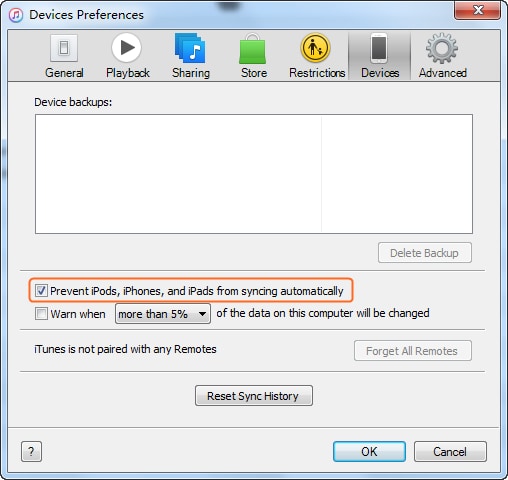
Шаг 2. Запустите DrFoneTool и подключите iPad
Загрузите и установите DrFoneTool на свой компьютер. Запустите его и выберите «Диспетчер телефона». Подключите iPad к компьютеру с помощью USB-кабеля, и программа автоматически обнаружит его.

Шаг 3. Перенос изображений с iPad на SD-карту
Выберите категорию «Фотографии» в верхней средней части окна программного обеспечения. Затем вы увидите «Фотопленка» и «Фотобиблиотека» на левой боковой панели. Выберите один альбом и отметьте нужные фотографии, затем нажмите кнопку «Экспорт» вверху посередине. После этого выберите «Экспорт на ПК» в раскрывающемся меню и выберите SD-карту в качестве цели.

Часть 2. Перенос изображений с iPad на SD-карту с помощью iCloud
Другой способ переноса изображений с iPad на SD-карту — использование iCloud. iCloud Photo Library также является хорошим решением, особенно когда речь идет о резервном копировании. Следующие несколько шагов описывают, как это сделать самым простым способом.
Как использовать iCloud для сохранения фотографий с iPad
Шаг 1. Войдите в iCloud на iPad
Нажмите «Настройки» > «iCloud» и войдите в систему, используя свой Apple ID, если вы никогда не использовали его раньше.

Шаг 2. Включите фотопоток
Коснитесь «Фото», а затем включите «Фотопоток» на следующей странице. Теперь все новые фотографии будут сохраняться в iCloud.
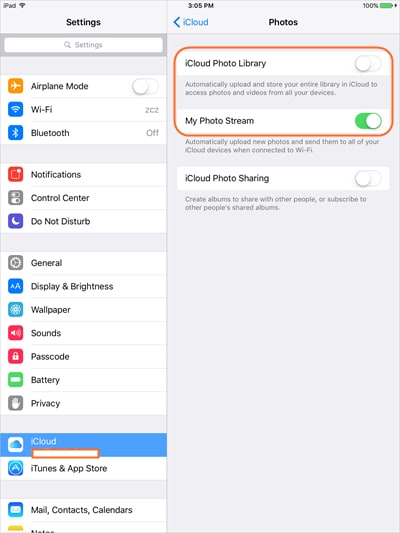
Шаг 3. Включите фотографии в iCloud для Windows
Теперь загрузите и запустите iCloud для Windows на своем компьютере и включите «Фото» после входа в систему.
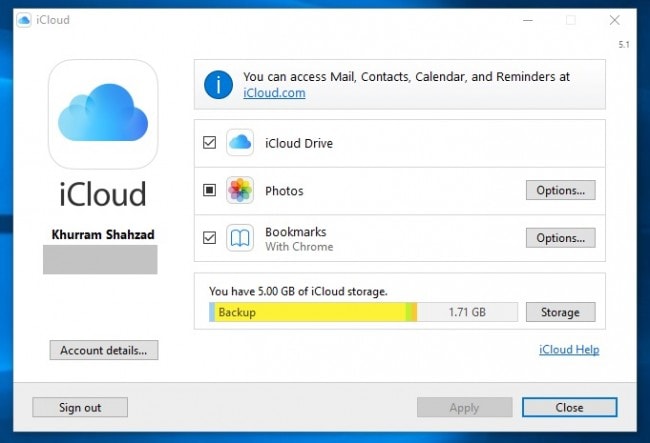
Шаг 4. Перенесите изображения с iPad на SD-карту
Перейдите в папку iCloud на своем компьютере, и вы увидите фотографии. Теперь вы можете копировать и вставлять фотографии на SD-карту.

Часть 3. Дополнительные советы по использованию SD-карты
Вышеупомянутые два способа позволят вам легко перенести фотографии с iPad на SD-карту, и вы можете выбрать один из них, который лучше для вас. Кроме того, мы даем вам дополнительные советы по переносу изображений на SD-карту, которые могут немного помочь вам в случае необходимости.
![]()
Совет 1. Проверьте, правильно ли установлена ваша SD-карта. Если это не так, файлы не будут читаться должным образом. В случаях, когда вы не подключаете SD-карту должным образом, иногда могут возникать ошибки, которые в конечном итоге приведут к удалению ваших файлов. Что еще хуже, ваша SD-карта может быть повреждена. Единственным решением будет форматирование SD-карты.
Совет 2. Будьте проще. Иногда файлы и изображения могут быть стерты, если вы чрезмерно пытаетесь настроить параметры. Таким образом, вы должны сделать свою SD-карту простой и организованной, чтобы сделать файлы на вашей SD-карте безопасными.
Совет 3. Очень часто в системе могут возникать ошибки. Регулярно делайте резервную копию SD-карты, чтобы предотвратить потерю данных. Если вы используете SD-карту на разных устройствах, есть вероятность, что она заразится. Поэтому вам следует сделать резервную копию файлов с SD-карты на локальный жесткий диск.
Совет 4. Отформатируйте SD-карту. Если вы считаете, что ваша SD-карта не работает должным образом или, возможно, вы просто хотите освободить место для новых изображений, лучше использовать опцию форматирования. Вам следует избегать удаления всех изображений, потому что форматирование — это безопасный способ стереть все данные с вашей SD-карты и начать с чистого листа, как и с вашим жестким диском.
Совет 5. Держите SD-карту в целости и сохранности. Проблемы с записью и чтением не так уж редки, когда речь идет о SD-картах. Пыль может повлиять на качество чтения, поэтому вам необходимо содержать их в чистоте и безопасности. Лучше всего держать их в футлярах, чтобы уменьшить эффект от пыли. Вы должны получить дело для них, если у вас его нет.
Совет 6. Не извлекайте SD-карту во время ее использования. Это то, что вы, возможно, уже знаете, но стоит вспомнить еще раз. Не извлекайте карту во время ее использования, так как это может привести к повреждению данных на SD-карте.
Совет 7. Когда вы закончите использовать SD-карту, вы должны безопасно извлечь ее и сначала размонтировать. Мы все должны начать делать это, потому что, когда вы вытаскиваете его, не размонтируя, происходит тот же процесс при отключении питания, что может привести к потере файлов.
Перенос файлов и изображений с iPad на SD-карту стал проще, чем когда-либо, благодаря таким инструментам, как DrFoneTool – Phone Manager (iOS). Кроме того, вы можете использовать iCloud в качестве метода передачи, но это может быть немного сложно для новичков. С помощью этого приложения возможна даже прямая передача между двумя устройствами на базе iOS, поэтому, если вы хотите перенести фотографии с вашего iPad на iPhone или один айфон на другой, возможно, для этого вам даже не потребуется использовать SD-карту! Какой способ вы считаете наиболее подходящим, мы оставляем решение за вами, потому что, в конце концов, все они одинаково эффективны, когда речь идет только об одной задаче: переносе изображения. Теперь вы можете выполнить свою задачу и помните: когда дело доходит до изображений, есть вещи более ценные и намного более тяжелые, чем просто несколько байтов. Сделайте резервную копию этих замечательных моментов, потому что вы не хотите их потерять. В конечном итоге вы можете уронить свою SD-карту куда-нибудь, даже не подозревая об этом.
последние статьи

